Belajar Dasar CorelDraw Untuk Pemula (Perkenalan) - Dunia editing saat ini sudah mulai berkembang dengan pesat. Tanpa kita sadari perkembangannya yang begitu pesat membuat kita lebih mudah untuk melakukan editing untuk sebuah platform pada sosial media maupun kebutuhan lainnya. Kita tahu ada banyak aplikasi dan software yang bisa mendukung kita untuk melakukan edting. Mulai dari Aplikasi CorelDraw, Photoshop, Adobe Lightroom dan masih banyak lagi aplikasi lainnya. Supaya tidak tertinggal oleh zaman yang berkembang begitu pesat, pada kesempatan kali ini saya akan menjelaskan kepada pembaca mengenai pembelajaran dasar corelDraw untuk pemula.
Corel Draw adalah sebuah software pengolah grafis berbasis vector. Maksudnya disini jika suatu object yang kita buat dari corel draw apabila kita zoom in maka gambar atau object tersebut tidak akan pecah atau terjadi yang namanya blur. Berbeda halnya dengan photoshop yang (berbasis bmp), jika menggunakan photoshop object yang kita bikin di zoom in atau diperbesar maka akan terlihat pecah di area pinggirnya. Itulah perbedaan dasar antara gambar berbasis vector dengan gambar berbasis bitmap. Untuk pengertian dasarnya bisa anda ketahui perbedaan dari ke 2 software tersebut (CorelDraw dan Photoshop).
Gambar di bawah ini merupakan contoh tampilan desktop pada CorelDraw, kebetulan software yang saya gunakan yaitu CorelDraw X7.
Membuat Dokumen baru di Corel Draw
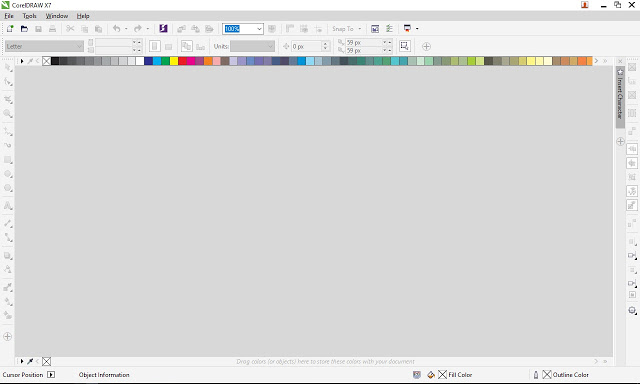
> Untuk membuat dokumen baru kita dapat mengklik Menu File > New (Ctrl + N). Hal ini merupakan dasar penggunaan pada software CorelDraw. Untuk lebih jelasnya bisa dilihat pada gambar di bawah ini.

> Kemudian kalian Buat atau ketikan nama file yang akan kita buat dan pilih ukuran kertasnya (size). Sesuaikan ukuran kertas dengan kebutuhan kalian pada saat ingin mencetak.

> Pilihlah Primary color mode (CMYK atau RGB) sesuai kebutuhan, Kemudian Pilih Rendering resolution 300 dpi, Lalu klik OK.
> Setelah itu akan muncul tampilan seperti pada gambar di bawah ini.
Pahami Fungsi Tools dan Shortcut Keys-nya
Setelah sukses memasang CorelDraw, dan memahami cara settingan awal pembuatan kertas kosong (New Page) selanjutnya jangan lupa untuk membaca petunjuknya mengenai penggunaan tools dari CorelDraw. Pelajari berbagai tools yang ada di sana, kemudian praktikkan sedikit demi sedikit. Bila perlu, pelajari juga shortcut keys untuk semakin mengefisienkan waktu ketika tengah mendesain.
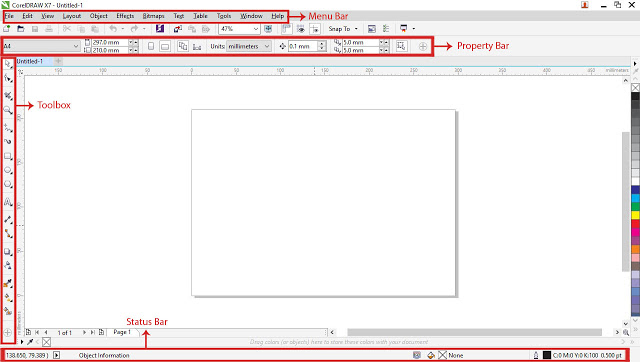
Menguasai Teknik Memotong Gambar CorelDraw
Berikut langkah untuk memotong gambar di CorelDRAW :
- Klik menu di "Menu Bar" kemudian import (pilih gambar atau objek yang akan dipotong)
- Klik “Pen” Lalu aktifkan daerah yang akan dipotong
- Klik dan tahan dengan mengikuti alur potongan yang dinginkan
- Jika sudah, kembali lagi ke titik awal, pilih (Pick Tool) dengan menekan spasi dan klik dalam garis yang telah dibuat tadi.
- Tekan Shift, klik bagian luar garis, kemudian pilih "Intersec"
- Klik garis yang dibuat dan tekan delete untuk menghapusnya.

Menguasai Teknik Transparansi Gambar pada CorelDraw
Salah satu fungsi dari teknik ini untuk membuat bagian header website atau blog supaya terlihat lebih menarik. Berikut langkah melakukan transparansi gambar:
- Klik "CTRL + I" untuk mengimpor 2 buah gambar yang akan ditransparansi
- Klik “move tool” untuk menumpuk kedua gambar.
- Klik “interactive transparency tool” untuk membuat gambar menjadi transparan
- Geser gambar ke kanan atau kiri, sesuai dengan keinginan.

Mempelajari Teknik Membuat Kontur atau Counter
Pada dasarnya, kontur/contour sama dengan outline, yakni memberi garis tepi pada objek. Akan tetapi, pada saat menggunakan contour, pengaturan ketebalan garis tepi dan jumlah lapisan garis tersebut lebih leluasa. Dengan kata lain, Fungsi dari Counter adalah membuat duplikat objek tertentu dengan warna dan ukuran yang dapat dimodifikasi.
Cara menggunakan contour tool pada CorelDRAW adalah sebagai berikut.
- Buat objek yang berupa teks atau kurva
- Klik objek tersebut, lalu klik contour tool dan pilih salah satu menu contour yang ingin digunakan. Menu pada contour tool yang dapat Anda pilih antara lain:
1. To Center untuk memberikan efek contour dari luar ke pusat objek
2. Inside Contour untuk memberikan efek contour dari luar ke dalam namun tidak sampai pusat
3. Outside Center untuk memberikan efek contour dari dalam ke luar objek
- Jika ingin memisahkan hasil contour dengan objeknya, bisa dengan Klik Kanan > Break Contour Group Apart atau tekan Ctrl + K
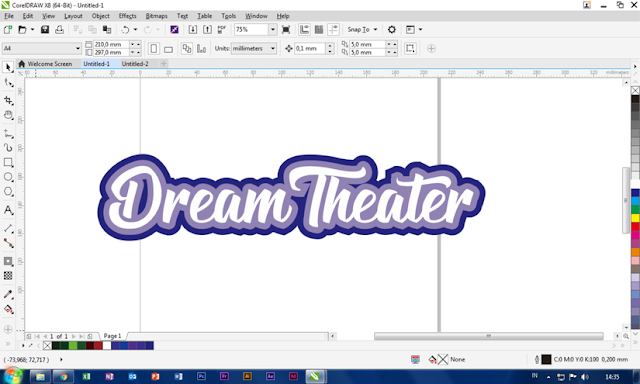
Untuk belajar mengenai desain grafis juga membutuhkan waktu dan banyak latihan supaya semakin mahir. Semoga ulasan ini bisa membantu Anda yang ingin belajar CorelDRAW ya. Jika ada saran atau pertanyaan bisa komen di kolom komentar, Terimakasih.
***
Tag :
Sosial Media



0 Komentar untuk "Belajar Dasar CorelDraw Untuk Pemula"
Silakan berkomentar sesuai dengan topik. Jangan menyisipkan link pada komentar dan jangan sampai komentar Anda masuk komentar SPAM.
Jangan salahkan Saya bila komentar Anda dihapus !